Reklaam
Linuxi tarkvara on piisavalt vastupidav, et töötada ilma probleeme tekitamata, kuid mõnikord võivad isegi parimad rakendused rippuda. Selle asemel, et oodata nende krahhi, võite need mitte reageerivad programmid tappa. Tegelikult on Linuxi programmide tapmiseks nii palju võimalusi, et võite end valiku pärast rikutud olla!
Kui teil on probleeme Linuxi rakendustega, on siin mitu võimalust programmi tapmiseks Linuxis.
1. Tapa Linuxi programm, klõpsates “X”
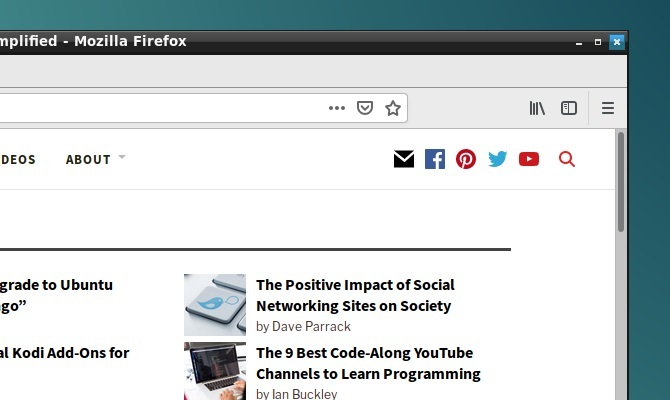
Tõenäoliselt olete juba proovinud minema jalutada ja kuuma jooki teha. Kui naasesite arvutisse ja leidsite, et rakendus ripub endiselt, on tõenäoliselt olnud piisavalt aega, et uuesti tööle hakata. Reageerimata rakendusel on tavaliselt hallid nupud või valikud, mis ei tööta. Samuti ei pruugi teil olla võimalik rakenduse akent ekraanil teisaldada.
Mis on lahendus? Klõpsake nuppu X nuppu ülanurgas (vasakul või paremal, sõltuvalt teie Linuxi opsüsteemist). See peaks peatama programmi oma radadel surnuna. Võite näha dialoogiboksi, kus palutakse teil seda teha Oota või Sund sulgema lõpetada see nüüd.
Kui kõik läheb plaanipäraselt, paluvad mõned distrosid saata veateate.
2. Kasutage Linuxi protsessi tapmiseks System Monitorit
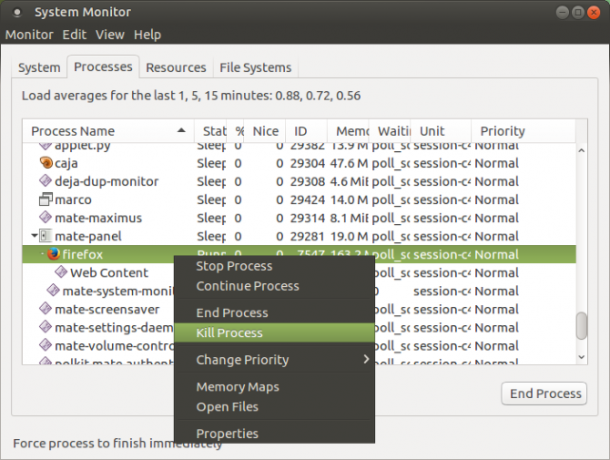
Järgmine võimalus on avada oma Linuxi opsüsteemi utiliit System Monitor. Tavaliselt on see lehel Süsteemi Tööriistad ja kuvab menüü all käimasolevate protsesside loendi Protsessid sakk.
Mitteaktiivse rakenduse sulgemiseks siin valige lihtsalt see ja paremklõpsake. Seejärel on teil kolm võimalust:
- Peata protsess: See peatab protsessi, võimaldades teil seda hiljem jätkata. Enamikul juhtudel see ei toimi.
- Lõpeta protsess: Protsessi õige sulgemise viis lõpetab rakenduse ohutu kasutamise, puhastades ajutised failid.
- Tapmisprotsess: See on äärmuslik võimalus ja seda tuleks kasutada ainult siis, kui lõppprotsess ebaõnnestub.
Parim on neid järjekorras kasutada. Kui aga rakendus on selline, mis ripub regulaarselt, võiksite eelistada käsku, mis teie teada töötab.
3. Sundida tapama Linuxi protsessid koos xkilliga
Teine võimalus, mida saate tööle võtta, on xkill. See on Ubuntusse eelinstalleeritud jõu tapmise tööriist, kuid vajaduse korral saate selle terminali kaudu installida muudele jaotustele. Kui seda kutsutakse, võimaldab xkill sulgeda kõik töölauaprotsessid. Installige see järgmise käsuga:
sudo apt install xorg-xkillKui see on tehtud, käivitage xkill lihtsalt tippides
xkillSeejärel kuvatakse hiirekursoril rist (või kolju). Paremklõpsake rikkuvat rakendust selle sulgemiseks
Kui ühegi neist töölauale keskendunud meetoditest pole teie reageerimata rakendust võimalik sulgeda, võib lahendus olla käsurida ...
4. Kasutage käsku „tappa“
Kui teie rakendus ei reageeri ja ülaltoodud soovitused ei tööta (GUI ei pruugi reageerida), klõpsake nuppu Ctrl + Alt + T terminali avamiseks.
Rakenduse sulgemiseks on saadaval mitu käsurida. Veelgi parem, neid saab kasutada kas teie arvutis või teie poolt ühendamine üle SSH teisest seadmest.
Tapmiskäsku saab siin kasutada, kuid selleks on kõigepealt vaja protsessi ID-d. Selle leiate, käivitades käsu, mis küsib taotluselt protsessi ID-d:
ps aux | grep [protsessi nimi]Tulemuses kuvatakse protsessi ID. Seejärel saab seda kasutada järgmiselt:
tapa [protsessi ID]Pange tähele, et võib-olla peate käsu sudo abil lisama.
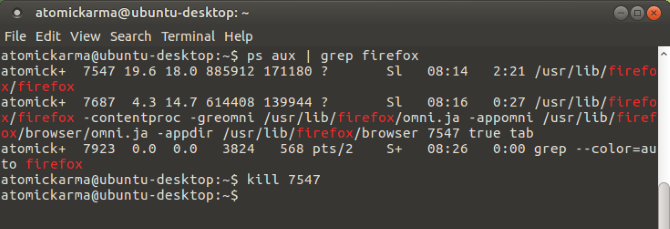
5. Kasutage „pgrep” ja „pkill”
Mis saab siis, kui te ei tea või ei leia protsessi ID-d? Siit tuleb käsk pkill. Protsessi ID asemel kasutage protsessi nimega lihtsalt pkill:
pkill [protsessi nimi]Teise võimalusena võite protsessi ID leidmiseks kasutada käsku pgrep:
pgrep [protsessi nimi]... ja pärast seda kasutage protsessi ID-ga pkilli.
pkill [protsessi ID]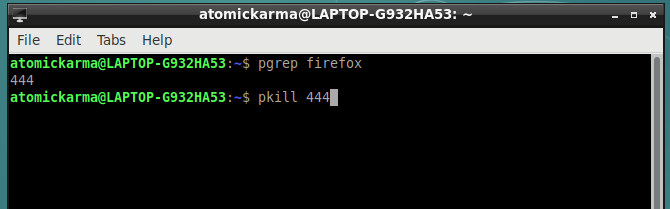
Nagu tapmiskäsu puhul, peaks ka see protsessi sulgema umbes 5 sekundi jooksul.
6. Tapa kõik juhtumid rakendusega “killall”
Kas teil pole õnne tapmise või pkilli kasutamisel? On aeg kasutada tuumavarianti: killall.
Õnneks pole see nii laastav kui võiks. Käsk killall lõpetab kõik määratud programmi eksemplarid. Niisiis, ühe Firefoxi akna tapmise asemel lõpetab järgmine käsk need kõik:
killall firefoxKõik, mida vajate, on protsessi nimi ja käsk killall (vajadusel sudo abil, kui teie seadistused seda nõuavad).
killall [protsessi nimi]Loomulikult peaksite seda käsku kasutama ainult vajadusel. See ei sobi enamiku reageerimata programmiolukordade jaoks.
7. Looge Force-Kill-klaviatuuri otsetee
Kas soovite säästa aega mittereageeriva tarkvara sulgemisel? Parim võimalus on luua kiirklahv. See annab teile kohe rakenduse sulgemise võimaluse, kuid selle toimimiseks on vaja xkilli.
Ubuntus avage Seadistused> Klaviatuur ja klõpsake nuppu Otseteed. Valige Kohandatud otseteed, siis + uue otsetee loomiseks. Sisestage mõlema jaoks „xkill” Nimi ja Käsk, siis Kandideeri. See naaseb teid otseteede loendisse - valige otsetee ja vajutage siis vajalikku klaviatuuri kombinatsiooni, mida te selle helistamiseks kasutate.
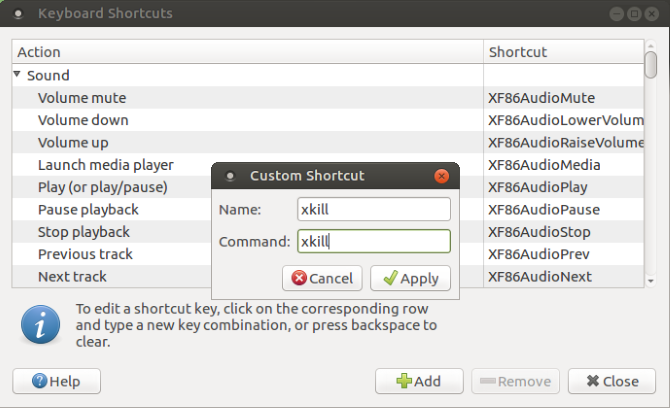
Järgmine kord, kui peate rakenduse sulgema, kasutage lihtsalt kiirklahvi. Hiirekursorist saab X ja saate klõpsata suvalise rakenduse igal pool.
Vältige mittevastavat tarkvara: täiendage oma riistvara
Kas mittevastavad rakendused põhjustavad regulaarselt probleeme? Tõenäoliselt võiksite oma Linuxi arvutis mõne muudatuse tegemisest kasu olla.
Täiendava RAM-i installimine on number üks viis, kuidas oma arvutile rohkem jõudu anda ja see võib olla ainult asi, mida vajate, et hoida need temperamentsed rakendused edaspidi reageerimata.
Niisiis, järgmine kord, kui Linuxi rakendus või utiliit hangub ja reageerima ei hakka, peate rakendama vaid ühte järgmistest lahendustest:
- Klõpsake nurgas X-i.
- Kasutage süsteemimonitori.
- Kasutage rakendust xkill.
- Kasutage tapmiskäsu.
- Sulgege rakendused pkilliga.
- Kasutage tarkvara sulgemiseks killalli.
- Looge otsetee.
Kui ükski neist lahendustest ei tööta ja kui teil on regulaarselt reageerimata Linuxi rakendusi, võiksite lülituda a-le kerge Linuxi opsüsteem 14 kerget Linuxi distributsiooni, mis annavad teie vanale arvutile uue eluKas vajate kerget opsüsteemi? Neid spetsiaalseid Linuxi distrosid saab kasutada vanemates personaalarvutites, mõnel on nii vähe kui 100 MB RAM-i. Loe rohkem .
Christian Cawley on turbe, Linuxi, meisterdamise, programmeerimise ja tehniliste selgituste turbetoimetaja asetäitja. Samuti toodab ta The Really Useful Podcast ning tal on laialdased kogemused töölaua- ja tarkvara tugiteenuste alal. Ajakirja Linux Format kaastöötaja Christian on Raspberry Pi looja, Lego väljavalitu ja retro mängude fänn.